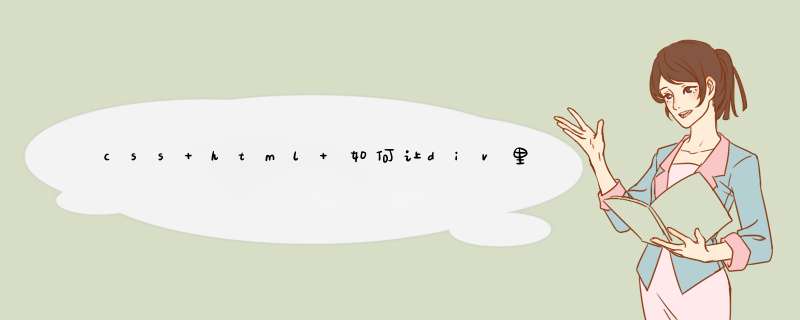
1、首先先进行文本框的插入,在word文档编辑界面上,单击上方工具栏中的“插入”按钮,包括文本框,所有的插入选项都在这里。
2、在“插入”选项的下拉工具栏中,选择如图所示“文本框”图标单击。
3、接下来会d出文本框样式的选择框,在里面可以根据需要选择文本框样式。这里以简单文本框为例,单击选择框中的”简单文本框“。
4、在文档编辑区出现的如图所示文本框中,将原有的选择文字删去就可以编辑文字了。
5、编辑好文字后,选中刚才编辑的文字。接下来进行的是对于文字居中了。
6、单击上方工具栏中的“开始”选项,会出现下拉工具栏。关于文本的设置就在这里。
7、在“开始”选项的下拉工具栏中,“段落”设置中的“居中”设置。
8、至此设置完毕,可看到文本框中选中的文字已经在文本框中央,单击任意空白处取消选中即可。
9、完成效果如下。
方法如下:
1、首先 新建a.html文件,并准备一张小标,如下:
2、使用浏览器打开a.html,可以看到默认情况,是图片置顶对齐,文字置底对齐,所以通常图片高,文字低,不能水平居中对齐,如下:
3、再次编辑a.html,加入以下css代码:.hlong *{display:inline-blockvertical-align:middle}保存
4、再次使用浏览器访问a.html页面,效果如图。是不是很简单呢?
扩展资料
HTML是标准通用标记语言下的一个应用,也是一种规范,一种标准,它通过标记符号来标记要显示的网页中的各个部分。
网页文件本身是一种文本文件,通过在文本文件中添加标记符,可以告诉浏览器如何显示其中的内容(如:文字如何处理,画面如何安排,图片如何显示等)。
浏览器按顺序阅读网页文件,然后根据标记符解释和显示其标记的内容,对书写出错的标记将不指出其错误,且不停止其解释执行过程,编制者只能通过显示效果来分析出错原因和出错部位。但需要注意的是,对于不同的浏览器,对同一标记符可能会有不完全相同的解释,因而可能会有不同的显示效果。
欢迎分享,转载请注明来源:内存溢出

 微信扫一扫
微信扫一扫
 支付宝扫一扫
支付宝扫一扫
评论列表(0条)